Návod na používanie
Návod na používanie
Vkladanie súborov
Na vkladanie súborov slúži roletkové menu Pridať zdroj, ktoré sa spolu s ďalším roletkovým menu Pridať aktivitu objaví po zapnutí režimu editovania v každom bloku úložiska - obr. 1. Každý blok má teda svoje roletkové menu a zdroje a aktivity z nich vybraté sa týkajú presne toho bloku, v ktorom sa nachádzajú.
![]()
Obr. 1
Po rozbalení menu Pridať zdroj sa sprístupnia viaceré študijné zdroje, medzi nimi aj Súbor - obr. 2
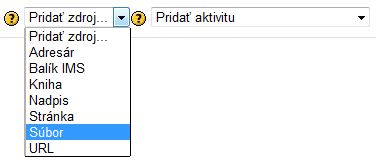
Obr. 2
Po potvrdení výberu kliknutím sa otvorí formulár, v ktorom ako povinné údaje je potrebné zadať názov súboru, pod ktorým sa bude súbor zobrazovať študentom v Úložisku a krátky opis súboru (postačí tam skopírovať názov súboru). Dôležitá je stredná čast formulára, ktorá cez súborového manažéra umožní vloženie súboru z lokálneho PC alebo iného zdroja na server MOODLE - obr. 3. Na obrázku vidieť, že k dispozícii je pridanie súboru aj vytvorenie priečinka (ak je súborov priveľa a je vhodné mať ich v uložené v jednom spoločnom priečinku). Maximálna veľkosť vkladaného súboru je nastavená administrátorom, učiteľ ju nemá možnosť zväčšiť.

Obr. 3
Súbor je možné vložiť alebo potiahnutím alebo výberom.
Po vložení potiahnutím alebo výberom sa súbor zobrazí v časti Obsah formulára pre vkladanie súborov. Na obr. 4 je v hlavnom adresári súbory vložený súbor Uvod_do_studia.ppt. Po uložení formulára v spodnej časti sa potom súbor objaví aj v Úložisku pre študentov., kde je ho vidieť v bloku určenom pre prvý ročník.
|
|
|
Vlastnosti vloženého súboru je možné upraviť po klinutí naň, keď ako vidieť na obrázku 5 je súbor možné Odstrániť, Stiahnuť (na PC), v riadku Meno ho premenovať, v riadku Adresa presunúť (ak je vytvorená adresárová štruktúra po klikinutí na šípočku v tomto riadku sa rozbalí a umožní súbor presunúť).
Na obrázku 4 je vidieť, že súborový manažér ponúka aj v tejto časti možnosti vytvoriť ďalšie podadresáre (okrem hlavného Súbory, označeného modrou zložkou). Avšak v samotnom Úložisku sa pre študentov zobrazí stále odkaz len na jeden súbor, a učiteľ by musel pri použití ďalších súborov alebo podadresárov so súbormi určovať, ktorý súbor je hlavný a tým pre študentov sprístupnený.
Ak učitel potrebuje sústrediť väčšie množstvo súborov do adresára, je výhodnejšie použiť možnost Vložiť adresár.

